Лучшее средство для извлечения резервных копий iPhone для вас - новое руководство 2023 года
 Обновлено Бои Вонг / 29 апреля 2022 09:15
Обновлено Бои Вонг / 29 апреля 2022 09:15Резервное копирование iPhone является одной из основных ежедневных задач для некоторых пользователей, поскольку они не должны подвергаться риску. Таким образом, они могут извлекать данные iPhone, когда им это нужно. Однако у них возникнет тот же вопрос, как легко получить доступ к резервной копии iPhone.
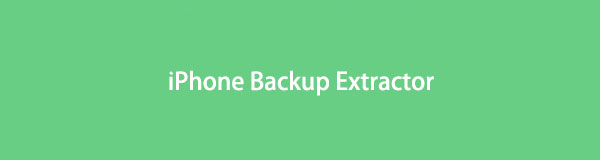
Существует недоразумение, когда пользователи iPhone хотят восстановить резервную копию iPhone, поскольку думают, что могут сделать это только из всего файла резервной копии.
Не волнуйтесь, этот пост полностью познакомит вас со всем, что вам нужно знать об экстракторе резервных копий iPhone.

Список руководств
Часть 1. Безопасен ли iPhone Backup Extractor?
На рынке есть много экстракторов резервных копий iPhone, вы всегда должны выбирать надежные продукты, так как некоторые из них могут привести к раскрытию данных. Вот 5 заслуживающих доверия и безопасных вариантов, которые вы должны сделать.
1. ICloud
2. Itunes
3. Искатель
4. FoneLab iPhone Восстановление данных
5. Передача данных iPhone с FoneLab
Как видите, первые 3 метода — это способы Apple, предоставляемые официальным сайтом Apple, для управления данными iOS между устройствами, компьютерами и iTunes/Finder.
В то время как задние 2 варианта являются рекомендациями, которые вы должны попробовать на компьютере. Он прост в использовании и никогда не сохранит и не изменит ваши личные данные и конфиденциальность.
С помощью FoneLab для iOS вы сможете восстановить потерянные / удаленные данные iPhone, включая фотографии, контакты, видео, файлы, WhatsApp, Kik, Snapchat, WeChat и другие данные из резервной копии iCloud или iTunes или устройства.
- С легкостью восстанавливайте фотографии, видео, контакты, WhatsApp и другие данные.
- Предварительный просмотр данных перед восстановлением.
- Доступны iPhone, iPad и iPod touch.
Часть 2. Лучшее программное обеспечение для извлечения iPhone
Способы Apple позволяют без препятствий создавать резервные копии и восстанавливать данные iPhone. Есть 3 функции, которые вы не должны пропустить. Но вам следует сделать резервную копию iPhone, прежде чем делать это, так как после этого данные вашего iPhone будут перезаписаны.
Вариант 1. iCloud
Как вы знаете, iCloud — это облачный сервис, помогающий пользователям iOS управлять своими устройствами и соответствующими данными с правильной учетной записью. Если у вас есть Apple ID, у вас будет 5 ГБ бесплатного хранилища, как и у любого другого пользователя. Нет сомнений, что вы можете выполнить подробные шаги по извлечению резервной копии iPhone.
Шаг 1Сброс настроек iPhone через Настройки приложение> Общие > Перенос или сброс iPhone > Стереть контент и настройки.

Шаг 2Настройте свой iPhone как обычно. На Приложение и данные раздел, выбрать Восстановление из резервной копии iCloud.
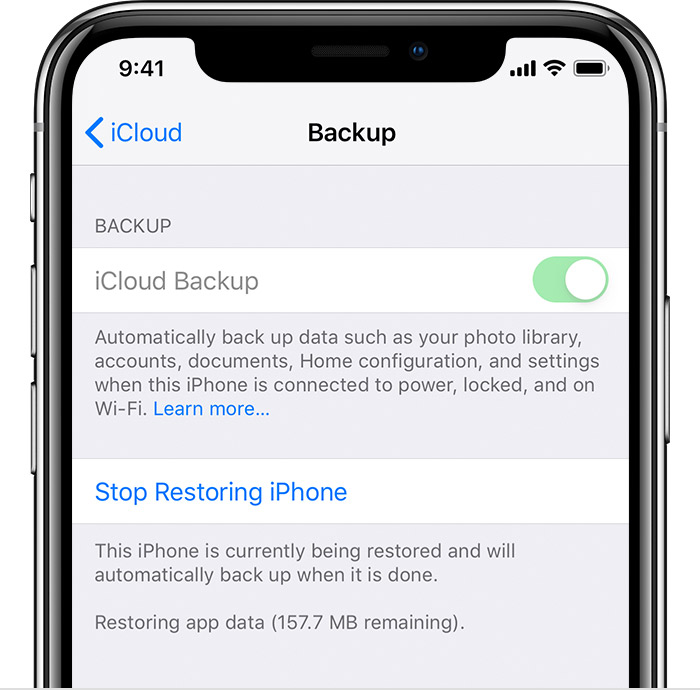
Если ограниченное бесплатное хранилище не может вас удовлетворить, выберите вместо этого iTunes.
Вариант 2. iTunes
iTunes доступен в Windows и более ранних версиях macOS для управления данными iPhone. Точно так же вы можете использовать его для извлечения резервных копий iPhone с помощью приведенного ниже руководства.
Шаг 1Запустите iTunes на компьютере, подключите iPhone к компьютеру через USB-кабель. Затем нажмите Разрешить на экране вашего iPhone, когда он появляется.
Шаг 2Щелкните значок устройства, затем выберите Обзор > Восстановление iPhone.

Шаг 3Вам будет предложено подтвердить, что вы хотите восстановить свой iPhone. Сделайте это и подождите, пока это не закончится.
Если вы используете Catalina и более поздние версии, перейдите к следующей части.
Вариант 3. Искатель
Finder заменил iTunes в более поздних версиях macOS для синхронизации данных iPhone между устройством iOS и Mac.
Шаг 1Откройте Finder на Mac, подключите iPhone к компьютеру.
Шаг 2Выберите свой iPhone на левой панели, нажмите Восстановить из копии.

Помимо официальных способов, вам также следует попробовать на компьютере некоторые сторонние инструменты. В отличие от упомянутых выше способов Apple, они могут выборочно восстанавливать данные iPhone без перезаписи.
Вариант 4. Восстановление данных FoneLab iPhone
FoneLab iPhone Восстановление данных — один из лучших вариантов для извлечения резервных копий iPhone простым щелчком мыши. Если у вас есть резервные копии файлов, вы можете извлечь резервные копии фотографий iPhone, контакты, видео и т.д., от них. Если нет, вам также разрешено восстанавливать данные iPhone напрямую с устройства.
С помощью FoneLab для iOS вы сможете восстановить потерянные / удаленные данные iPhone, включая фотографии, контакты, видео, файлы, WhatsApp, Kik, Snapchat, WeChat и другие данные из резервной копии iCloud или iTunes или устройства.
- С легкостью восстанавливайте фотографии, видео, контакты, WhatsApp и другие данные.
- Предварительный просмотр данных перед восстановлением.
- Доступны iPhone, iPad и iPod touch.
В нем есть функция предварительного просмотра, которая поможет вам убедиться, что они вам нужны, перед восстановлением. И вы можете включить его функцию для отображения удаленных элементов, только если вы предпочитаете извлекать потерянные элементы из iPhone.
Кроме того, вы можете загрузить и установить его на компьютер с Windows или macOS соответственно. Затем следуйте инструкциям по его использованию для восстановления данных iPhone из файлов резервных копий.
Режим 1. Восстановить из резервной копии файла iCloud
Шаг 1Подключите iPhone к компьютеру, затем запустите восстановление данных iPhone. Выбирать восстановление данных iPhone > Восстановление из файла резервной копии iCloud.

С помощью FoneLab для iOS вы сможете восстановить потерянные / удаленные данные iPhone, включая фотографии, контакты, видео, файлы, WhatsApp, Kik, Snapchat, WeChat и другие данные из резервной копии iCloud или iTunes или устройства.
- С легкостью восстанавливайте фотографии, видео, контакты, WhatsApp и другие данные.
- Предварительный просмотр данных перед восстановлением.
- Доступны iPhone, iPad и iPod touch.
Шаг 2Вам будет предложено ввести свою учетную запись iCloud и пароль для входа.

Шаг 3Выберите один из файлов резервной копии, нажмите кнопку Скачать .
Шаг 4Просмотрите файлы резервных копий, выберите элементы, которые хотите восстановить, нажмите кнопку Recover .

Режим 2. Восстановить из файла резервной копии iTunes
Шаг 1Выберите восстановление данных iPhone > Восстановление из файла резервной копии iTunes.
С помощью FoneLab для iOS вы сможете восстановить потерянные / удаленные данные iPhone, включая фотографии, контакты, видео, файлы, WhatsApp, Kik, Snapchat, WeChat и другие данные из резервной копии iCloud или iTunes или устройства.
- С легкостью восстанавливайте фотографии, видео, контакты, WhatsApp и другие данные.
- Предварительный просмотр данных перед восстановлением.
- Доступны iPhone, iPad и iPod touch.
Шаг 2Выберите файл резервной копии и нажмите Начать сканирование.
Шаг 3Предварительный просмотр и проверка нужных файлов, нажмите Recover.
Вы можете просматривать резервные копии iPhone или удаленные данные с помощью описанных выше методов. Если вы хотите извлечь существующие данные только с iPhone, вы также можете попробовать передачу данных iPhone.
Вариант 5. Передача данных FoneLab iPhone
FoneTrans для iOS — это сторонний инструмент, который поможет вам беспрепятственно управлять данными iOS между компьютерами, устройствами iOS и iTunes. Это также профессиональный и удобный способ добавления или удаления контактов, создания мелодии звонка, доступа к библиотеке iTunes и т. д. Если вы хотите попробовать извлечь резервную копию iPhone из iTunes, выполните следующие действия.
С FoneTrans для iOS вы сможете свободно передавать свои данные с iPhone на компьютер. Вы можете не только передавать текстовые сообщения iPhone на компьютер, но также легко переносить фотографии, видео и контакты на ПК.
- Передача фотографий, видео, контактов, WhatsApp и других данных с легкостью.
- Предварительный просмотр данных перед передачей.
- Доступны iPhone, iPad и iPod touch.
Шаг 1Загрузите FoneTrans для iOS на компьютер, затем установите его. Подключите iPhone к компьютеру.
Шаг 2После обнаружения нажмите Библиотека iTunes снизу варианты.
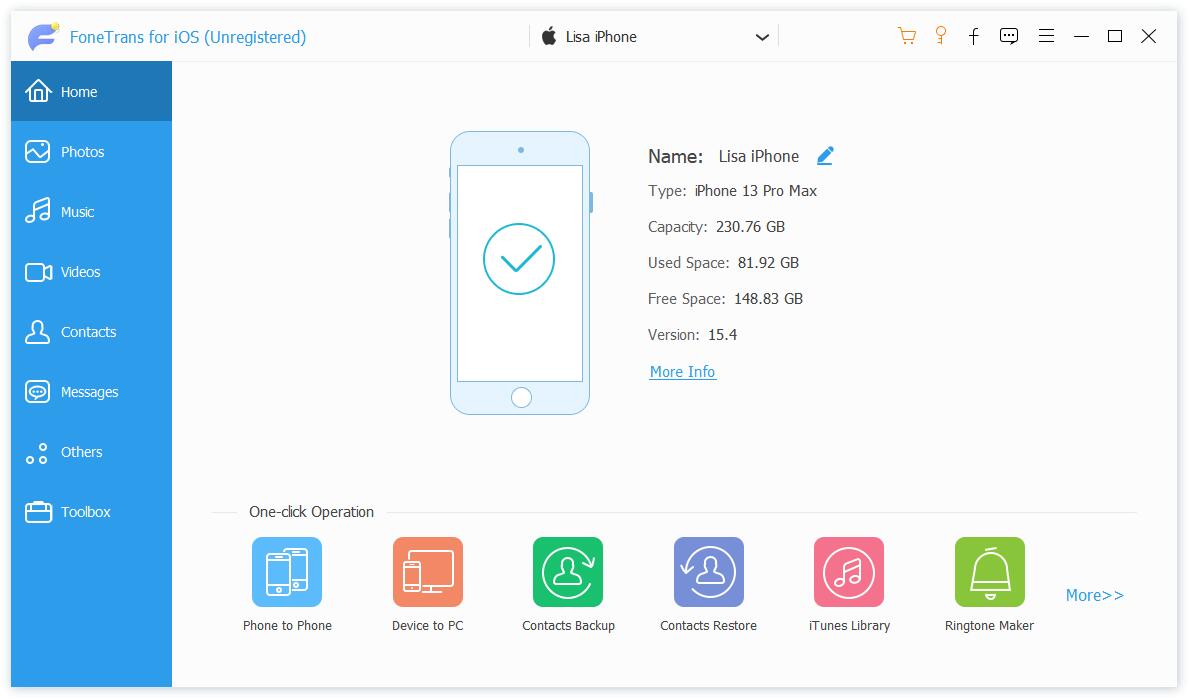
Шаг 3Если вы не хотите синхронизировать все данные на iPhone, выберите Просмотреть медиатеку iTunes.
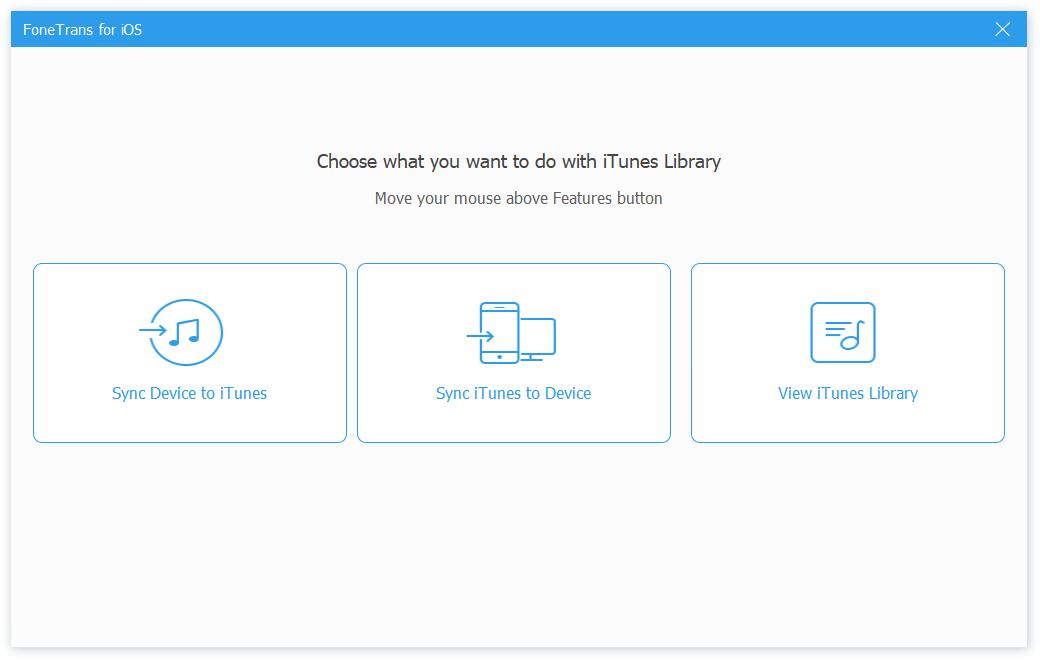
Шаг 4Выберите нужные товары, нажмите кнопку экспорт значок для передачи их на устройство или компьютер соответственно.
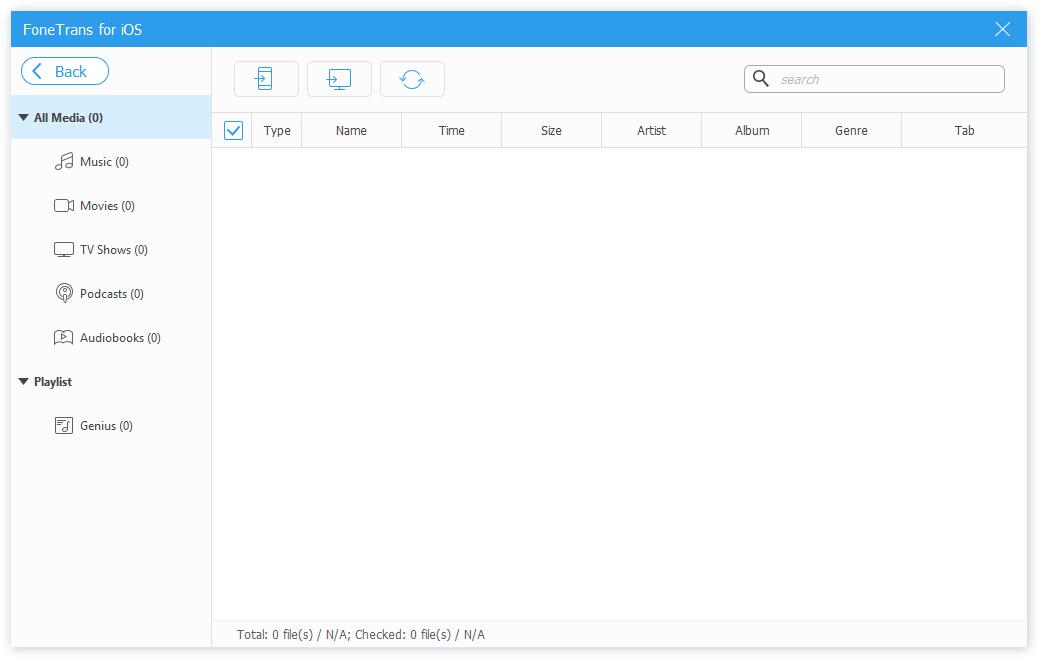
Как видите, вы не можете управлять файлами резервных копий iCloud с передачей данных iPhone. Если вы хотите, просто перейдите к варианту 4, чтобы узнать, как использовать этот экстрактор данных iPhone.
С FoneTrans для iOS вы сможете свободно передавать свои данные с iPhone на компьютер. Вы можете не только передавать текстовые сообщения iPhone на компьютер, но также легко переносить фотографии, видео и контакты на ПК.
- Передача фотографий, видео, контактов, WhatsApp и других данных с легкостью.
- Предварительный просмотр данных перед передачей.
- Доступны iPhone, iPad и iPod touch.
Часть 3. Часто задаваемые вопросы о iPhone Backup Extractor
1. Сколько времени занимает резервное копирование iTunes?
Это зависит от ситуации с интернет-соединением и размера файла. И, пожалуйста, НЕ отключайте iPhone во время процедуры. Таким образом, вам рекомендуется попробовать резервное копирование и восстановление данных iOS для резервного копирования данных iPhone в течение нескольких минут.
2. Является ли iPhone Backup Extractor бесплатным?
Есть несколько бесплатных опций, таких как iCloud, iTunes и Finder. И мы порекомендуем вам выбрать восстановление данных FoneLab iPhone или FoneTrans для iOS из-за их удобства и эффективности.
3. Как извлечь резервную копию iPhone из Mac?
На Mac доступны как восстановление данных iPhone, так и передача данных iPhone для извлечения данных iPhone из файлов резервных копий iTunes. Если вы хотите восстановить данные из резервной копии iCloud, выберите переднюю.
Это все о том, как извлечь резервные копии iPhone с помощью наиболее эффективных методов и их подробных инструкций. После демонстрации вы должны обнаружить, что оба FoneLab iPhone Восстановление данных и FoneTrans для iOS может помочь вам извлечь данные iPhone без потери данных. Почему бы не скачать и не попробовать прямо сейчас!
